Ubuntu 14.10 Nama Kod Panduan Pemasangan Desktop Utopic Unicorn dengan tangkapan skrin

- 3102
- 173
- Don Will
Ubuntu 14.10 telah dikeluarkan pada 23 Oktober 2014 Dengan banyak pakej dan program yang dikemas kini, Ubuntu 14.10 dikeluarkan di bawah nama kod "Utopic Unicorn"Dan dijangka disokong sehingga 23 Julai 2015 (9 bulan hanya kerana ia bukan pelepasan LTS).
Kemas kini: Ubuntu 15.10 Dikeluarkan - Pemasangan Ubuntu 15.10 desktop
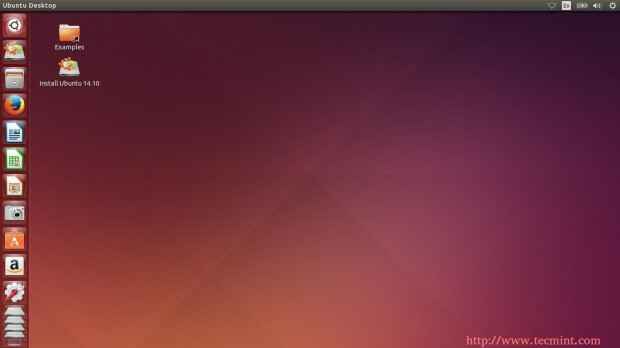 Ubuntu 14.10 pemasangan desktop
Ubuntu 14.10 pemasangan desktop Ubuntu 14.10 ciri
- Pakej yang dikemas kini seperti: kernel linux 3.16, Firefox 33, LibreOffice 4.4.3.2.
- Perpaduan 7.3.1 adalah antara muka desktop lalai, yang menampilkan banyak pepijat.
- Perpaduan 8 disediakan untuk orang yang ingin mengujinya dari repositori rasmi.
- Persekitaran Desktop Mate tersedia untuk dimuat turun & dipasang dari repositori rasmi.
- Set kertas dinding yang bagus yang mempunyai lebih daripada 14 kertas dinding yang berbeza.
- Penyemak imbas baru yang disebut "penyemak imbas web ubuntu".
- Banyak ciri lain ..
Untuk senarai lengkap ciri dan kemas kini, anda boleh melawat siaran kami mengenai Ubuntu 14.10.
- Ubuntu 14.10 ciri dan tangkapan skrin
Muat turun Ubuntu 14.10
Ubuntu 14.10 dikeluarkan dalam banyak siaran yang berbeza; Untuk siaran desktop, pelayan, awan dan komuniti lain yang dibangunkan seperti Kubuntu, Xubuntu, Lubuntu ... dan lain -lain. Anda boleh memuat turun ubuntu 14.10 dari sini.
- Muat turun Ubuntu-14.10-Desktop-I386.ISO - (987MB)
- Muat turun Ubuntu-14.10-Desktop-AMD64.ISO - (981MB)
Artikel ini, akan membimbing anda melalui pemasangan desktop Ubuntu 14 yang baru dikeluarkan.10 dengan tangkapan skrin.
Ubuntu 14.10 Panduan Pemasangan
1. Selepas anda memuat turun Ubuntu 14.10 Dari pautan di atas, anda boleh menggunakan alat pembakaran DVD seperti "Brasero"Di Linux atau"Nero"Di Windows untuk membakar imej ISO pada DVD.
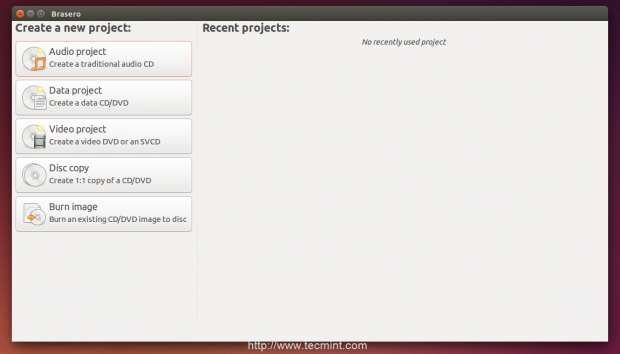 Buat imej bootable
Buat imej bootable Anda juga boleh menggunakan program seperti "Unetbootin"Membakar imej ISO pada kilat USB.
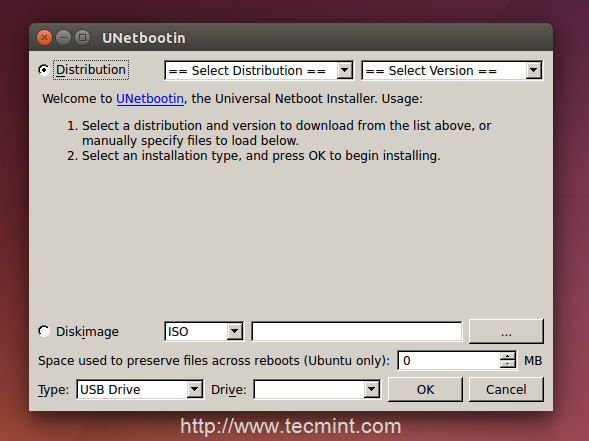 Buat USB Bootable
Buat USB Bootable 2. Setelah anda membakar imej ISO, reboot mesin anda untuk boot dari anda DVD/USB, dan skrin selamat datang Ubuntu akan bermula.
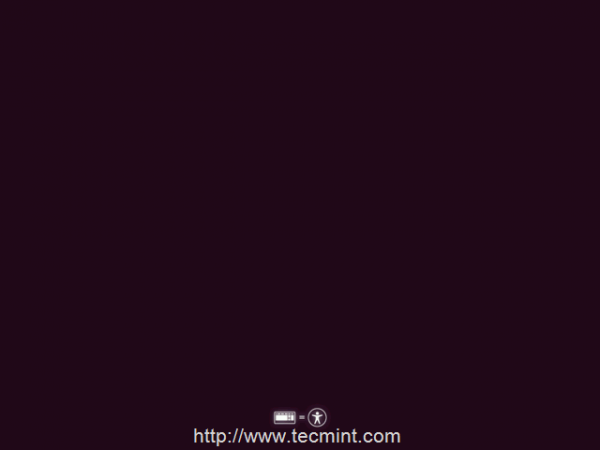 Booting Ubuntu 14.10
Booting Ubuntu 14.10 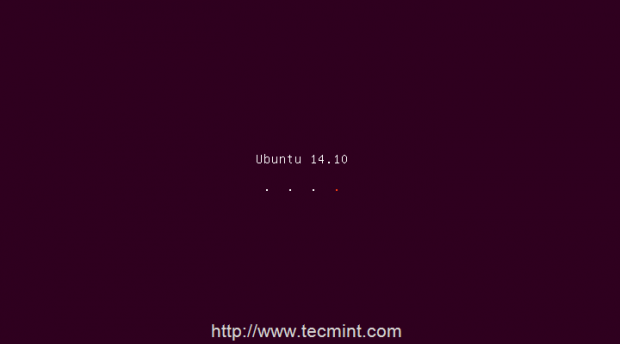 Skrin Selamat Datang Ubuntu-14.10
Skrin Selamat Datang Ubuntu-14.10 3. Sekarang pilih bahasa yang anda mahukan, dan klik pada "Cuba Ubuntu 14.10"Untuk mencubanya sebelum memasangnya, jika anda mahu, anda boleh bergerak terus ke proses pemasangan dengan memilih"Pasang Ubuntu 14.10".
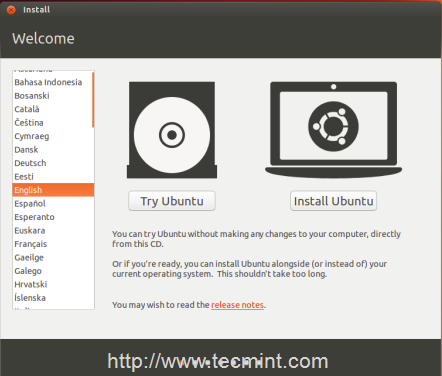 Pilih Pasang Bahasa
Pilih Pasang Bahasa 4. Apabila anda sampai ke desktop, klik pada "Pasang Ubuntu 14.10"Ikon untuk melancarkan"Di mana -mana"Pasang Wizard, anda boleh memilih bahasa yang anda mahukan untuk proses pemasangan, klik pada"Teruskan".
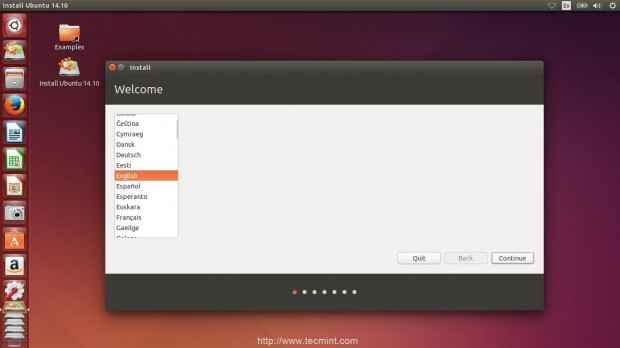 Pasang Ubuntu 14.10
Pasang Ubuntu 14.10 5. Sekiranya anda menggunakan komputer riba, atau jika komputer anda mempunyai penyesuai tanpa wayar, anda boleh memilih rangkaian wayarles yang ingin anda sambungkan semasa proses pemasangan.
Langkah ini penting untuk memuat turun kemas kini terkini semasa proses pemasangan, jika anda mahu, anda boleh meneruskan proses pemasangan tanpa menyambung ke internet dan kemudian memuat turun kemas kini.
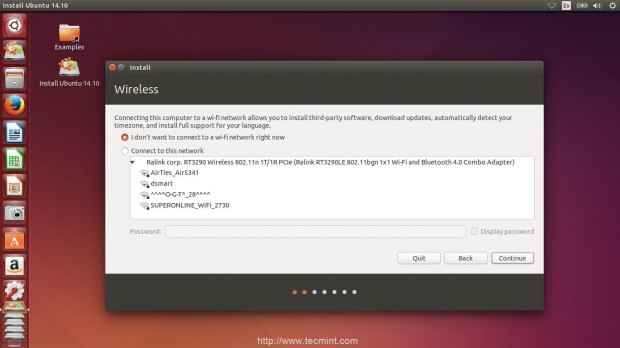 Pilih Rangkaian Tanpa Wayar
Pilih Rangkaian Tanpa Wayar 6. Pastikan anda komputer riba (jika anda menggunakannya) disambungkan ke bekalan kuasa, supaya ia tidak dimatikan semasa anda memasang Ubuntu 14.10.
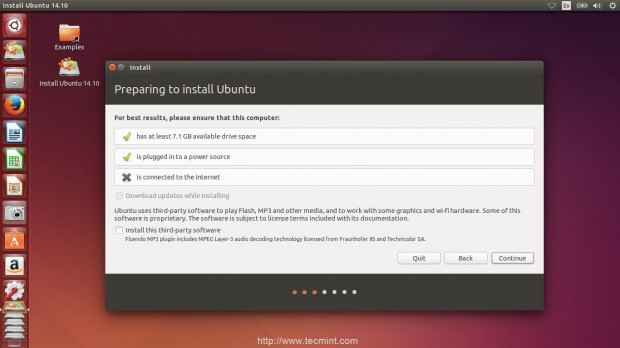 Bersedia untuk Memasang Ubuntu
Bersedia untuk Memasang Ubuntu 7. Dalam langkah ini sekarang, anda mesti memilih cara anda memasang Ubuntu 14.10 Pada cakera keras anda, jika anda ingin menjalankan alat partition manual pilih "Sesuatu yang lain", Tetapi perkara yang paling mudah dilakukan ialah memilih"Pasang Ubuntu bersama mereka"Jadi alat pembahagian automatik bermula.
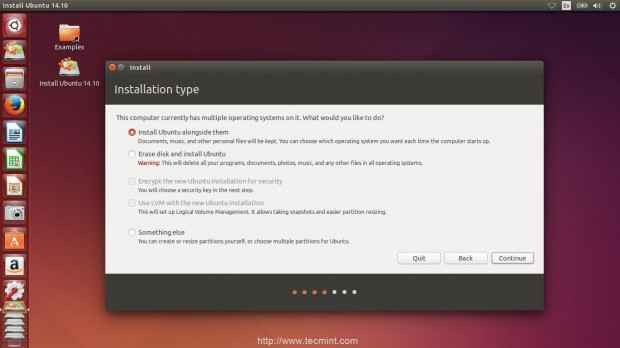 Pilih jenis pemasangan
Pilih jenis pemasangan 8. "Di mana -mana"Pemasang kini akan mengambil jumlah cakera keras terbesar yang tersedia untuk mengubah saiznya dengan yang berbeza 2 Partition, satu akan menjadi Ubuntu 14.10 dan yang lain akan menjadi data yang sudah ada pada jumlah, pilih saiz yang anda mahukan.
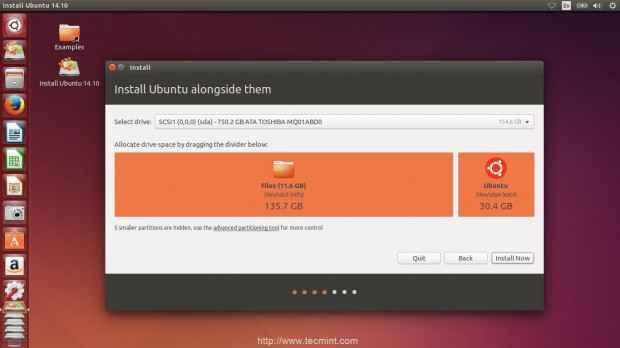 Pilih partition pemasangan
Pilih partition pemasangan 9. Sekarang anda perlu memilih zon waktu untuk menyesuaikan masa dan tarikh sistem, klik pada tempat yang anda tinggal.
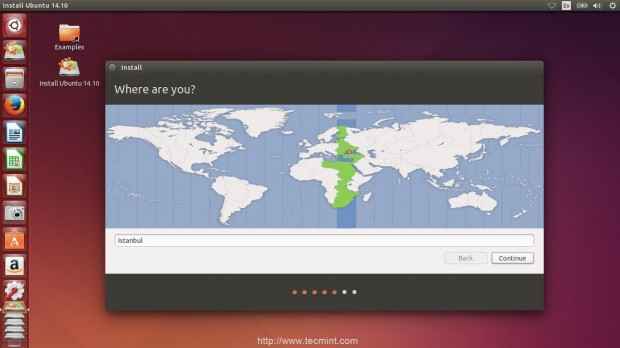 Pilih zon waktu pemasangan
Pilih zon waktu pemasangan 10. Pilih bahasa yang anda mahukan untuk papan kekunci anda.
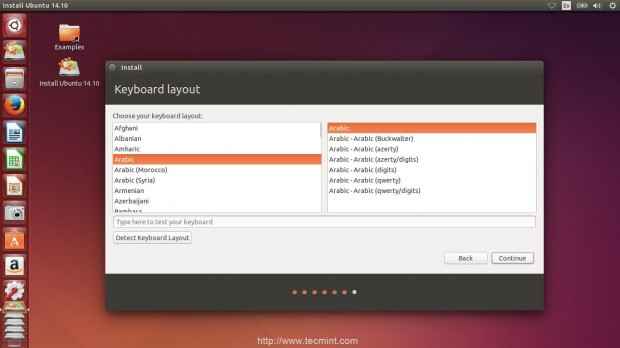 Pilih bahasa papan kekunci
Pilih bahasa papan kekunci 11. Dalam langkah ini sekarang, anda perlu memasukkan nama pengguna dan kata laluan anda, anda boleh menyemak kotak semak yang anda lihat untuk melakukan perkara yang mereka nyatakan.
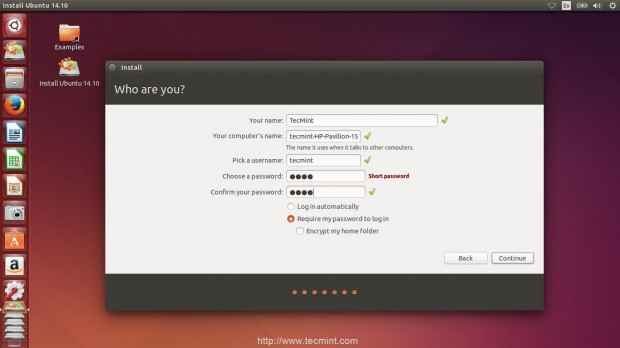 Buat pengguna
Buat pengguna 12. Semuanya selesai sekarang; tunggu sehingga proses pemasangan selesai.
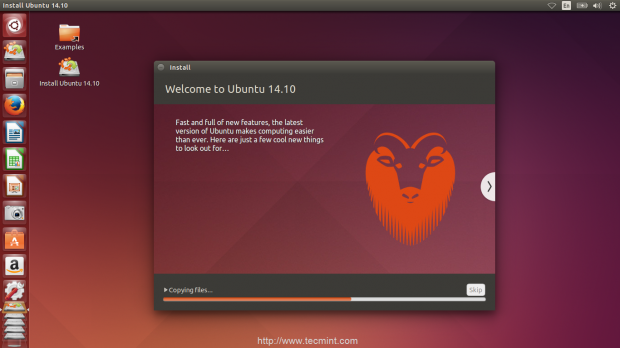 Ubuntu 14.10 proses pemasangan
Ubuntu 14.10 proses pemasangan 13. Sebaik sahaja proses pemasangan selesai, mulakan semula komputer anda untuk mula menggunakan sistem baru anda.
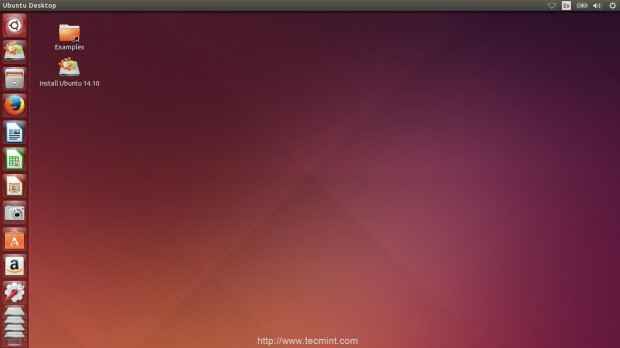 Pemasangan Ubuntu 14.10 selesai
Pemasangan Ubuntu 14.10 selesai Itu sahaja! Anda mungkin mula menggunakan Ubuntu 14 anda.10 sistem sekarang.
Tetap dikemas kini, kami menyediakan catatan baru mengenai "10 perkara yang perlu dilakukan setelah memasang Ubuntu 14.10 "yang akan membimbing anda melalui perkara yang paling penting untuk dilakukan selepas proses pemasangan.
- « Pengenalan dan Kelebihan/Kekurangan Clustering di Linux - Bahagian 1
- Ubuntu 14.04 (Tahr Trusty) LTS Dikeluarkan - Panduan Pemasangan dan Beberapa Tweak Sistem »

